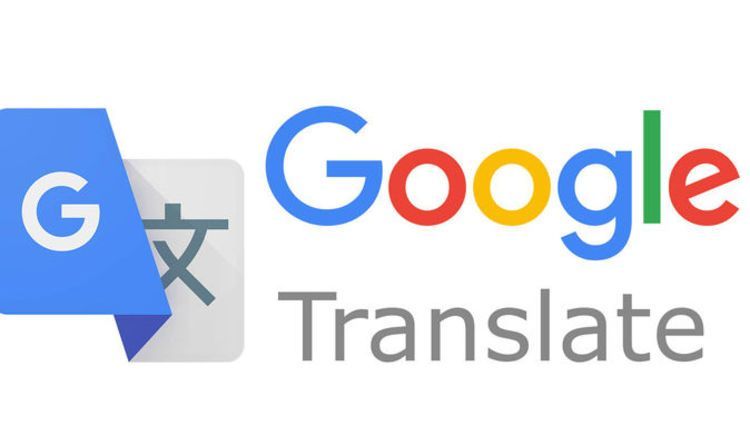
Quasi tutti sanno che Google Translate ti consente di tradurre facilmente parole e frasi da una lingua all'altra. Ciò che la maggior parte delle persone non sa, tuttavia, è che puoi effettivamente usarlo Google Translate per tradurre una serie di parole in Fogli Google. È possibile, e anche molto facile da fare. Microsoft Excel ha questa funzionalità da un po' di tempo ed è un sollievo che Google abbia deciso di seguirne l'esempio.
In questo post, evidenzieremo alcuni dei modi per tradurre una stringa di parole da Fogli Google.
Come utilizzare Google Translate direttamente in Fogli Google
È positivo che Google abbia deciso di integrare Google Translate in Fogli Google, semmai significa che non devi più passare da una scheda all'altra per tradurre i testi. Ora tutto ciò che devi fare è inserire una formula per tradurre i testi. Ecco come appare la formula: =GOOGLETRANSLATE (“text”, “source language”, “Target language”).
Quando inserisci il testo da tradurre, puoi digitare direttamente la parola o semplicemente inserire la cella contenente la parola che desideri tradurre. Diciamo, ad esempio, di voler tradurre una parola che si trova nella colonna A, nel suo equivalente cinese nella colonna B. Basta chiamare la cella contenente la parola nella colonna A nella formula (sostituire "testo" con la parola, mantenendo le virgolette)
Quindi devi inserire la lingua di origine, ovvero la lingua da cui stai cambiando, che deve essere scritta nel codice delle due lingue. Se non sei sicuro del codice della lingua, inserisci "auto” nella formula e Google rileverà automaticamente la lingua di origine. Dato che stai traducendo da una parola inglese, il codice "en" sarebbe sufficiente. Non dimenticare di mantenere le virgolette sul codice che utilizzeresti per la lingua di origine.
Quindi, inserisci la lingua di destinazione, nello stesso modo in cui hai inserito la lingua di origine. Poiché nel nostro esempio stiamo traducendo in cinese, il codice di due lettere da utilizzare è "zh". Una volta che hai finito con l'input, premi semplicemente "invio".
Tutto il resto avviene automaticamente da qui, e se vuoi che la traduzione automatica avvenga lungo la colonna, tutto quello che devi fare è selezionare la cella che contiene la formula, cliccarci sopra nell'angolo in basso a destra e trascinare fino alla posizione desiderata riga o colonna.
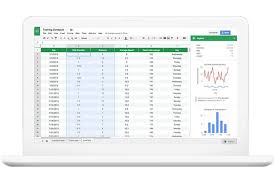
È una caratteristica interessante da avere, soprattutto quando hai molti testi da tradurre. Tuttavia, tieni presente che Google Translate, come qualsiasi altro software di traduzione, non è accurato al 100% per un'ampia gamma di vocaboli linguistici; quindi potresti voler limitare il suo uso a un vocabolario meno complicato.
Per gli utenti che si trovano nell'ecosistema di Google, avere questa funzione è abbastanza utile, soprattutto se si considera il fatto che Microsoft Office ha già una funzionalità simile integrata nella sua applicazione Excel. Dato che Google ha già gestito Google Translate, bene come applicazione standalone, l'applicazione è ora robusta e l'integrazione con Fogli Google rende una suite produttiva ancora più produttiva.
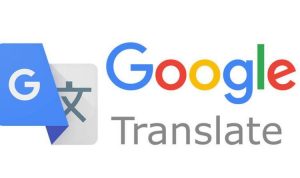






Lascia un Commento